谷歌浏览器如何安装json插件
谷歌浏览器如何安装json插件?谷歌浏览器的功能很强大,它能够帮助用户完成各种各样的上网需求。就连开发人员也十分喜欢使用谷歌浏览器来对代码进行测试,它能够提高测试的效率。不过部分测试功能需要在安装json格式化插件的时候才能够顺利运行,大家知道该如何安装吗?其实方法很简单,今天小编带来教你快速给谷歌浏览器安装json格式化插件的方法,欢迎感兴趣的用户前来阅读。

教你快速给谷歌浏览器安装json格式化插件的方法
1、进入应用后点击右上角的三个点,然后选择下拉框里的更多工具选项下的扩展程序功能,(如图所示)。

2、接着在该页面点击扩展程序选项卡,(如图所示)。

3、然后将下载好的插件,拖进该页面进行安装,接着在点击已启用按钮,(如图所示)。

4、这时我们可以打开JSON数据文件,看一下安装后的效果,(如图所示)。
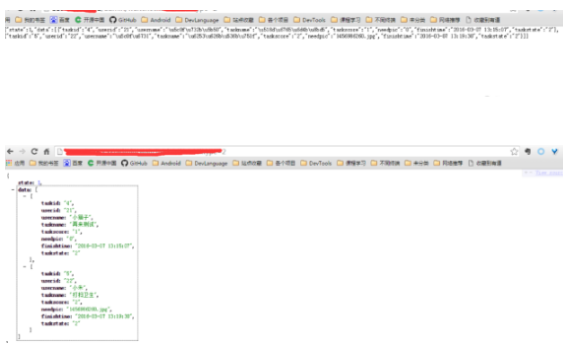
5、如果显示的是下图内容说明没有安装插件,这时我们再次点击viewsource按钮就可以了,(如图所示)。

上述就是谷歌浏览器官网整理的【谷歌浏览器如何安装json插件?教你快速给谷歌浏览器安装json格式化插件的方法】全部内容,希望能够帮助到需要安装json格式化插件的用户。
相关下载
 谷歌浏览器简洁版
谷歌浏览器简洁版
硬件:Windows系统 版本:85.0.4183.83 大小:63MB 语言:简体中文
评分: 发布:2024-11-21 更新:2024-11-21 厂商:谷歌信息技术(中国)有限公司
相关教程
